Minecraft è già pieno di possibilità, come i semi quasi illimitati che possono influenzare il mondo. Con le mod puoi cambiare ulteriormente la tua esperienza. Esistono molti tipi di mod che aggiungono nuove armi, risorse, creature, nemici e modalità di gioco.

Vuoi imparare come installare i modpack utilizzando Minecraft Forge? In questo articolo imparerai come farlo e identificherai i problemi comuni riscontrati durante il processo. Risponderemo anche ad alcune domande relative al modding in Minecraft.
Come installare i Modpack
Vanilla Minecraft, o Minecraft non modificato, è la versione che tutti ricevono quando acquistano il gioco. Non ci sono mod incluse nel gioco, quindi devi scaricarle. Prima di poterli supportare nel gioco, devi scaricare Forge.
Forge è un componente aggiuntivo per Minecraft: Java Edition che ti consente di installare le mod scaricate e abilitarle. La versione scaricata deve corrispondere alla versione del client Minecraft, altrimenti il gioco potrebbe bloccarsi o non funzionare correttamente. Anche le mod scaricate devono corrispondere al numero di versione corretto.
Installare Forge è molto semplice e non dovrebbe richiedere molto tempo.
Assicurati di aver già installato Minecraft Forge
Se non hai ancora installato Minecraft Forge, puoi scaricarlo da sito ufficiale. Sia la versione Windows che quella Mac possono essere trovate su questo sito Web, quindi assicurati di scaricare la versione giusta per il sistema operativo giusto.
Seguire questi passaggi per il processo di installazione su Windows:
- Scarica il programma di installazione di Minecraft Forge per Windows dal sito ufficiale.
- Esegui il programma di installazione una volta terminato il download.
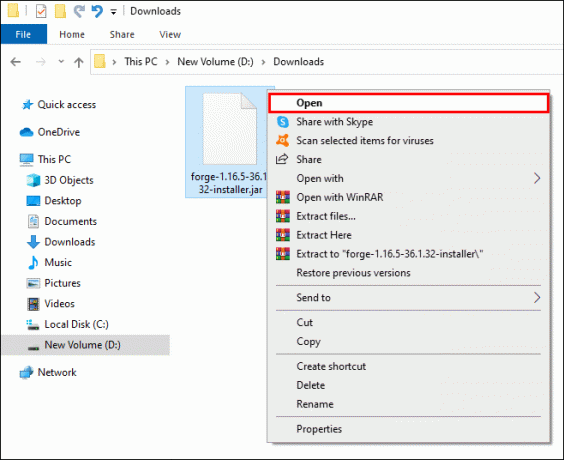
- Quando incontri un pop-up, seleziona "Installa client" e attendi il completamento del processo.
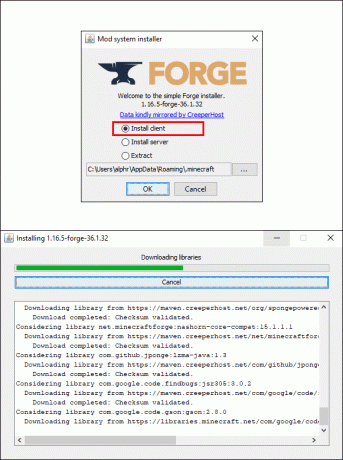
- Avvia Minecraft sul tuo PC.
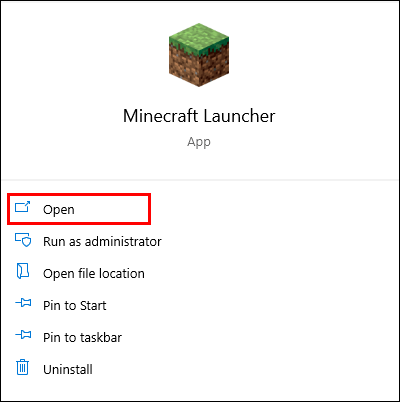
- Assicurati che la versione a sinistra indichi "Forge" prima di selezionare "Gioca".

- Quando il gioco è completamente generato, puoi chiuderlo.

- La chiusura del gioco consentirà al gioco di generare file e cartelle Forge per le tue mod.
Se invece giochi a Minecraft su Mac, queste sono le istruzioni da seguire:
- Scarica il programma di installazione di Minecraft Forge per Mac dal sito ufficiale.
- Dalla cartella dei download, sposta il file di installazione sul desktop ed eseguilo facendo doppio clic.

- Se ti viene impedito di aprirlo, vai su "Preferenze di Sistema", trova le impostazioni di sicurezza e trova Forge.
- A sinistra di Forge, seleziona “Apri comunque”.
- Fai clic su "Apri di nuovo" e ora verrà eseguito.
- Una volta che il programma di installazione è attivo e funzionante, seleziona "Installa client" proprio come su Windows.
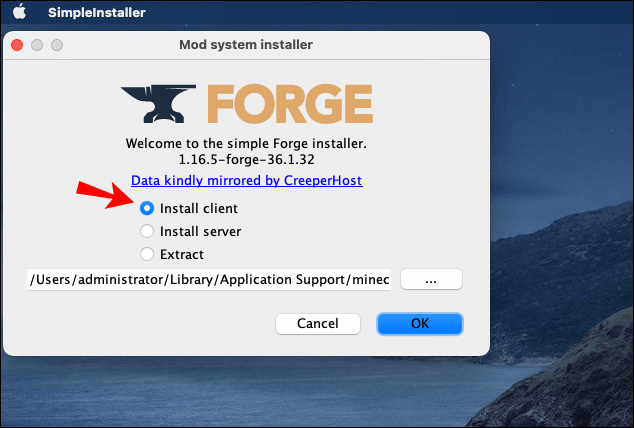
- Avvia Minecraft sul tuo Mac.

- Assicurati che la versione a sinistra indichi "Forge" prima di selezionare "Gioca".

- Quando il gioco è completamente generato, puoi chiuderlo.
- La chiusura del gioco consentirà al gioco di generare file e cartelle Forge per le tue mod.
Il processo è semplice. Non è necessario digitare comandi per l'installazione.
Una volta installato Forge, è il momento di cercare alcune mod.
Scegli la versione del tuo mod Minecraft
Prima di scaricare qualsiasi mod per Minecraft, devi assicurarti che la mod sia realizzata per la versione corretta del client di Minecraft. Se sei indietro con un aggiornamento e vuoi ancora giocare, devi scaricare la mod corrispondente alla tua versione. Ad esempio, se utilizzi la versione 1.5.1, anche la tua mod deve essere creata per la versione 1.5.1.
Usare la versione sbagliata di qualsiasi mod non funzionerà. Il gioco non caricherà le mod, poiché Forge ti avviserà della versione sbagliata. Per risolverlo, elimina semplicemente la mod dalla cartella e ottieni invece la versione corretta.
Scarica una mod per Minecraft Forge
Puoi scaricare varie mod di Minecraft da molti siti. Eccone alcuni comuni e popolari:
- Forgiamaledizione
- Indice dei modpack
- Nutri la bestia
- Piattaforma tecnica
Tra tutti questi, CurseForge è l'opzione più popolare. Puoi trovare tutti i tipi di mod sul sito web. Al momento in cui scrivo, sono disponibili per il download 78.015 mod.
Esistono anche molti tipi di mod e modpack, tra cui:
- Esplorazione
- Mini giochi
- Missioni
- Duro
- PvP
- Blocco di cielo
Tutti ti aiutano a sperimentare cose mai possibili con Vanilla Minecraft. Una volta scaricate le mod, puoi iniziare a installarle. Tutte le mod sono disponibili in file che devi inserire nella directory corretta.
Individua la cartella dell'applicazione Minecraft
La cartella Minecraft è dove trascinerai e rilascia tutti i file mod necessari per cambiare il modo in cui giochi. Invece di frugare nei tuoi dischi rigidi, puoi semplicemente seguire questi semplici passaggi per individuarlo.
Su Windows, eseguirai questi passaggi:
- Assicurati che Minecraft non sia affatto in esecuzione.
- Nella barra di ricerca, digita "
%appdata%" senza virgolette e vai alla cartella con lo stesso nome.
- Scorri e cerca la cartella ".minecraft".
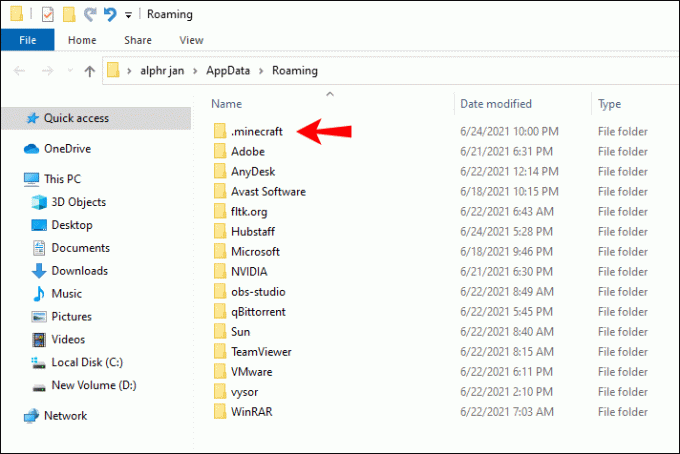
- Se desideri saltare questi passaggi in futuro, crea semplicemente un collegamento sul desktop per un facile accesso.
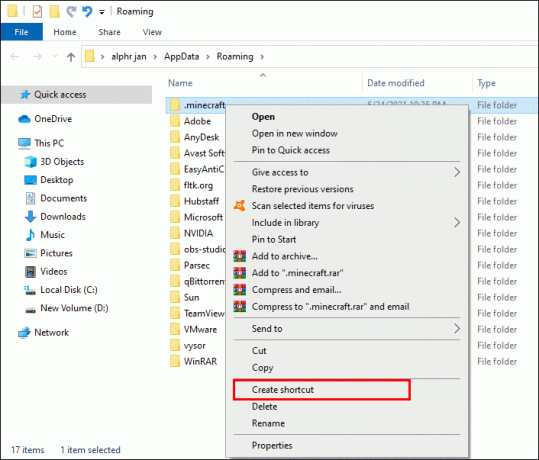
Se stai giocando su Mac, usa queste istruzioni:
- Assicurati che Minecraft sia chiuso e non in esecuzione.
- Individua la scheda "Vai" nella parte superiore dello schermo.
- Seleziona "Vai alla cartella".

- Digita o passa “
~/Library/Application Support/minecraft" senza virgolette.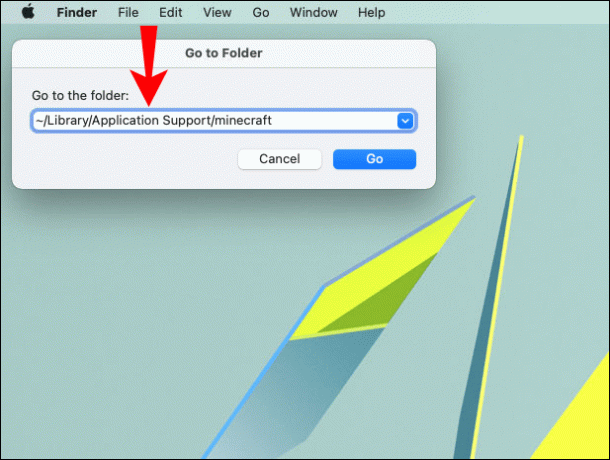
- Seleziona "Vai" per raggiungere la cartella.

- Allo stesso modo, puoi creare un collegamento alla cartella sul desktop se desideri accedervi rapidamente.
Una volta individuata la cartella corretta, è il momento di installare le mod stesse.
Inserisci la Mod scaricata nella cartella Mods
Le mod possono trovarsi in file ZIP che devi decomprimere e decomprimere. Successivamente, otterrai una cartella contenente tutti i contenuti delle mod, solitamente tutti ordinati all'interno delle cartelle stesse. Per installare le mod, trascinale nella cartella mods.
Questo è il caso sia per Windows che per Mac.
- Trascina e rilascia le mod nella cartella mod corrispondente.
- Avvia Minecraft.
- Fai clic su "Gioca" e verifica se le mod sono caricate.
- Se non vengono visualizzati messaggi di errore, dovresti riuscire a goderti le mod senza problemi.
Ed è così che installi le mod utilizzando Minecraft Forge. Il processo non è affatto confuso, giusto?
Problemi comuni
- Crash
Esistono alcuni motivi per cui il tuo gioco si arresta in modo anomalo dopo l'installazione delle mod. Potrebbe trattarsi della versione sbagliata di Forge, di una versione sbagliata del mod, di mod duplicati, di mod a cui mancano alcuni file e altro ancora. Se nulla sembra funzionare, puoi reinstallare tutte le mod o reinstallare Forge.
Questo potrebbe richiedere molto tempo, ma è il modo più efficace per risolvere un problema con la forza bruta. Se riesci a individuare il problema, non eliminare tutto.
- Rifiutato di unirsi a un server a causa dei mod
Ciò accade spesso quando hai scaricato la versione sbagliata della mod, il server ha la versione sbagliata o ti manca una mod. Se riesci a trovare la versione mod incriminata, tutto ciò che devi fare è installare la versione corretta in modo da poter accedere nuovamente al server. Se non possiedi il server, contatta il proprietario e informalo del problema.
Il proprietario potrebbe essere disposto a modificare la versione mod in modo che tutti possano godersi insieme il gioco sul server.
- FML o Forge richiesti
Questo può accadere se hai la versione sbagliata di Forge o se non esegui affatto Forge. Se non vedi forge nel numero di versione, dovrai reinstallarlo. Se la versione è sbagliata, installa la versione corretta accettata dal server.
- Impossibile creare strumenti dopo aver installato le mod
Se ti ritrovi incapace di creare strumenti con gli ingredienti giusti, è possibile che tu abbia dei plugin Bukkit nelle tue mod. Devi controllare quali mod li hanno e rimuoverli. A volte, è un'altra mod che ti impedisce di creare, che devi rimuovere.
Domande frequenti aggiuntive
Come utilizzare Forge Mod Minecraft?
Devi solo installare Forge seguendo i passaggi discussi sopra. Forge ti consentirà quindi di utilizzare le mod che hai scaricato e installato. Non è necessario toccare nuovamente Forge a meno che tu non abbia la versione sbagliata o un'installazione corrotta.
Le mod cambiano il gioco in vari modi, offrendoti missioni, nuovi oggetti e altro ancora. Dopo l'installazione, puoi ignorarli mentre giochi al gioco modificato.
Hai bisogno di Forge per i Modpack?
No, non è necessario installare Forge per i modpack, anche se è il componente aggiuntivo più popolare per questo. Esiste un altro componente aggiuntivo simile denominato Fabric che raggiunge lo stesso scopo. Il tessuto è più minimalista ma riesce comunque a supportare molte mod.
Armi e missioni in Minecraft
Se hai capito come installare i modpack utilizzando Minecraft Forge, sei libero di cambiare radicalmente il gioco. Dalle modifiche oltraggiose a quelle più semplici come i nuovi materiali, qui il cielo è il limite. Tutto ciò di cui hai bisogno sono i file giusti e potrai modificare il gioco come meglio credi.
Qual è il tuo modpack preferito? Hai un componente aggiuntivo preferito per l'esecuzione delle mod? Fatecelo sapere qui sotto nella sezione commenti.




